Pitam se što nije u redu s mojim Apple Watchom walkie talkie aplikacija?
Značajka Walkie-Talkie na Apple Watchu, predstavljena s watchOS-om 5, zgodna je značajka koju treba isprobati posebno kada pokušavate doći do nekoga jedan na jedan na prepunom mjestu sa svojim Apple Watchom. Ako Walkie-talkie na vašem Apple Watchu ne radi ispravno, evo nekoliko savjeta koji bi vam trebali pomoći.
Sadržaj
- Brzi savjeti
-
Najnovije: ažuriranje na iOS12.4+ i watchOS 5.3+ za vraćanje Walkie-Talkie funkcionalnosti
- Zašto je Apple privremeno onemogućio Walkie-Talkie?
- POVEZANO:
- Kompatibilnost watchOS 5+ i Walkie-Talkie značajka
- Podijeliti Apple ID?
- Ne pronađete Walkie-Talkie aplikaciju na Apple Watchu? Provjerite FaceTime
-
Walkie-Talkie pozivnice se ne šalju ili se primaju?
- Walkie Talkie aplikacija Zaglavili ste pri pozivanju?
-
Walkie-Talkie se pokušava povezati na Apple Watch? Ili Showing Not Could Connect?
- Walkie-Talkie aplikacija ne prikazuje kontakte za pozivanje
- Provjerite status povezivanja na svom Apple Watchu
- Koliki je domet aplikacije Walkie-Talkie na Apple Watchu?
-
Problemi sa zvukom u aplikaciji Walkie-Talkie Apple Watch
- Provjerite postavke Ne ometaj
- Nedostaju imena kontakata na Apple Watchu
- Prekidanje uparivanja Apple Watcha i njegovo ponovno postavljanje
-
Ne možete ili ne želite kontinuirano pritiskati tipku za razgovor?
- Dodirnite jednom za razgovor, dodirnite ponovno za završetak Walkie-Talkie razgovora
- Morate resetirati lozinku za Apple Watch
- Zašto ikona Walkie Talkie treperi na mom brojčaniku?
- Nema vremena? Pogledajte naš video o tome kako natjerati Walkie-Talkie da radi na vašem Apple Watchu već danas!
- U zatvaranju
-
Savjeti za čitatelje
- Vezane objave:
Brzi savjeti 
Slijedite ove brze savjete za rješavanje problema s Walkie-Talkie-om na Apple Watchu
- Provjerite je li FaceTime na vašem uređaju i jeste li prijavljeni sa svojim Apple ID-om – svi uređaji koji se pokušavaju povezati putem Walkie-Talkie-a moraju imati omogućen FaceTime na svojim uparenim iPhone uređajima
- Provjerite uključuje li FaceTime i vaš telefonski broj i e-poštu (e-ove) Apple ID-a pod FaceTimeom vas može kontaktirati na
- Pokušajte uputiti FaceTime audio poziv sa svog sata
- Provjerite postoji li kvačica pored vašeg telefonskog broja I e-pošte vašeg Apple ID-a u FaceTime postavci jer vas FaceTime može kontaktirati na
- Nemojte dijeliti Apple ID – Walkie-Talkie ne radi sa zajedničkim Apple ID-ovima
- Kada kontakti nisu pronađeni za pozivanje, pokušajte resetirati mrežne postavke na iPhoneu nakon čega slijedi hard reset na vašem Apple Watchu
- Toggle Dostupno u Walkie-Talkie-u Isključeno i Uključeno
- Uklonite svoje Walkie-Talkie kontakte, ponovno pokrenite sat i ponovno ih pozovite
- Zamolite Siri da FaceTime Audio nazove osobu s kojom želite Walkie-Talkie
Najnovije: ažuriranje na iOS12.4+ i watchOS 5.3+ za vraćanje Walkie-Talkie funkcionalnosti
Početkom srpnja 2019. Apple je privremeno deaktivirao zbog zabrinutosti za sigurnost i privatnost na svim verzijama watchOS-a 5.2 i starijih te iOS 12.3.2 i starijih. Da biste nastavili koristiti Walkie-Talkie na Apple Watchu, morate ažurirati na iOS 12.4+ i watchOS 5.3 ili noviji.
Apple je učinio watchOS 5.3 i iOS 12.4 dostupnim 22. srpnja 2019. U bilješkama o izdanju Apple kaže da watchOS 5.3 "pruža važna sigurnosna ažuriranja uključujući popravak za aplikaciju Walkie-Talkie."
Morate imati iOS 12.4 I WatchOS 5.3 da biste vratili Walkie-Talkie!
- Nakon što ažurirate svoj iPhone i sat, aplikacija i usluga Walkie-Talkie rade kao i prije, bez sigurnosnog problema
- Da biste ažurirali svoj iOS, idite na Postavke > Općenito > Ažuriranje softvera ili koristite iTunes ako želite
- Za ažuriranja watchOS-a idite na namjensku aplikaciju Apple Watch na svom uparenom iPhoneu i zatim odaberite Općenito > Ažuriranje softvera. Zapamtite da Apple zahtijeva da vaš Apple Watch ima najmanje 50 posto baterije, postavljen na punjač i blizu vašeg iPhonea kako bi ažurirao watchOS
Zašto je Apple privremeno onemogućio Walkie-Talkie?
Kako je objavljeno na TechCrunch, početkom srpnja 2019., Apple je privremeno onemogućio svoju Walkie-Talkie aplikaciju za Apple Watch nakon što je otkrio da postoji bug u voki-tokiju koji potencijalno omogućuje ljudima da prisluškuju iPhone drugog korisnika bez pristanak.
Trenutno je aplikacija voki-toki potpuno onemogućena dok Apple ne izbaci popravak s novim ažuriranjem watchOS-a. Iako voki-toki ostaje instaliran na Apple satovima, ne funkcionira. Stoga svi trebamo pričekati dok Apple službeno ne popravi ovu ranjivost.
Obavještavat ćemo vas kada Apple objavi da je Walkie Talkie popravljen. Nažalost, Apple pruža ažuriranja statusa o ispravcima pogrešaka, tako da moramo pričekati službenu najavu i ažuriranje watchOS-a. Zato se držite ljudi!
Nakon što se ažuriranje pojavi, morate ažurirati svoj Apple Watch kako biste ponovno dobili pristup voki-tokiju. Čak i s postavljenom zakrpom, voki-toki neće raditi na starijim verzijama watchOS 5.
POVEZANO:
- Uobičajeni problemi s iOS 12 i kako ih riješiti
- Dolazni pozivi se ne prikazuju na Apple Watchu, kako to popraviti
- Kako koristiti Walkie-Talkie značajku na Apple Watchu
- watchOS 5, evo najboljih novih skrivenih značajki
Kompatibilnost watchOS 5+ i Walkie-Talkie značajka
Prva i glavna stvar koju trebate učiniti je osigurati da vaš Apple Watch bude kompatibilan sa značajkom walkie-talkie.
Imajte na umu da watchOS 5 ili noviji nije dostupan na originalnom Apple Watchu serije 0. Ako je osoba s kojom se pokušavate povezati pomoću voki-tokija na starijem uređaju, nećete je moći pronaći u aplikaciji.
Walkie-Talkie kompatibilni modeli Apple Watcha:
- Apple Watch serije 1-4
- Wi-Fi i Cellular LTE podržavaju značajku Walkie-Talkie
- Walkie-Talkie trenutno nije dostupan u Kini, UAE i Pakistanu
- Aplikacija Walkie-Talkie trenutno ne radi s uređajima koji koriste isti Apple ID
Kada otvorite aplikaciju Walkie-Talkie, vidjet ćete popis osoba s Apple Watchom koje često zovete, šaljete im SMS ili e-poruke. Na ovom zaslonu birate kontakt i pozivate ga/ju da vam se pridruži.
Zemlje koje podržavaju Walkie-Talkie
Također je dobra ideja osigurati da vaša trenutna zemlja ili regija podržava voki-toki (čak i kada putujete).
Da biste vidjeli najnoviji popis, pogledajte ovo Appleov dokument podrške s popisom zemalja u kojima su dostupni voki-toki i sve ostale značajke Apple Watcha. Za voki-toki pogledajte odjeljak Ugrađene aplikacije: Walkie-Talkie.
Podijeliti Apple ID? 
Ako dijelite Apple ID, Walkie-Talkie neće raditi ni s kim s kim dijelite Apple ID. Svatko mora imati svoj jedinstveni Apple ID da bi koristio Walkie-Talkie.
Mnogi ljudi dijele Apple ID sa svojim muževima, ženama, djecom ili prijateljima kako bi mogli preuzimati kupnje, dijeliti fotografije i druge usluge.
Ovo dijeljenje Apple ID-ova dobro je funkcioniralo u prethodnim verzijama iOS-a, ali ljudi prijavljuju probleme s njima iOS 12 koji kombinira iMessages, FaceTime pozivi i Walkie-Talkie ne rade kada se Apple ID-ovi dijele između 2 ili više osoba.
Budući da Walkie Talkie koristi FaceTime Audio, potrebni su vam zasebni Apple ID-ovi.
Napravite novi Apple ID, čak i ako samo za FaceTime, i trebao bi raditi za Walkie-Talkie.
Ne pronađete Walkie-Talkie aplikaciju na Apple Watchu? Provjerite FaceTime
Nekoliko čitatelja nam kaže da ako izbrišu (ili sakriju) aplikaciju FaceTime na uparenom iPhoneu, aplikacija Walkie-Talkie nestaje!
Iako ne postoji aplikacija FaceTime za Apple Watch—možete primati i upućivati FaceTime audio pozive na satu. I čini se da Walkie Talkie za rad ovisi o FaceTime Audiou! 
Ako ste deinstalirali FaceTime na svom iPhoneu, on uklanja Walkie Talkie s vašeg sata. Ako ponovno instalirate FaceTime iz trgovine aplikacija na vašem iPhoneu, Walkie Talkie će se pojaviti na vašem satu.
- Otvorite App Store na svom uparenom iPhoneu
- Dodirnite Traži, a zatim upišite FaceTime
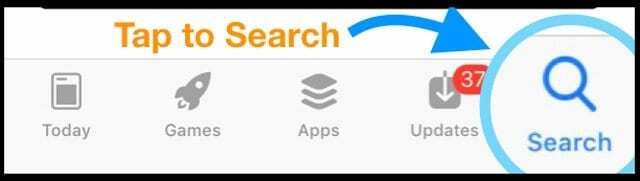
- Dodirnite ikonu oblaka da ponovno preuzmete FaceTime
- Nakon što se FaceTime u potpunosti preuzme, otvorite Postavke > FaceTime i prijavite se sa svojim Apple ID-om i provjerite sve svoje podatke kako biste bili sigurni da su točni.
- Provjerite postoji li kvačica pored vašeg telefonskog broja I e-pošte vašeg Apple ID-a u FaceTime-u vas može kontaktirati na
- Provjerite svoj popis blokiranih kako biste bili sigurni da je točan i da ne blokira nekoga s kim želite koristiti Walkie-Talkie
- Konačno, potražite aplikaciju Walkie-Talkie na svom uparenom Apple Watchu
Nakon ponovne instalacije FaceTimea, ako još uvijek ne možete locirati Walkie-Talkie, morat ćete raskinuti uparivanje i ponovno upariti sat. Taj proces pomaže u pokretanju značajke Walkie-Talkie.
Walkie-Talkie pozivnice se ne šalju ili se primaju?
Ako imate problema s navođenjem aplikacije za slanje, primanje ili prihvaćanje pozivnica, pokušajte s ovim čitateljskim savjetom:
- Otvorite aplikaciju Walkie-Talkie na svom uparenom iPhoneu
- Ići Aplikacija za gledanje > Walkie-Talkie
- Uklonite sve navedene pod kontaktima tako što ćete prijeći prstom ulijevo ili dodirnuti Uredi, a zatim znak minus
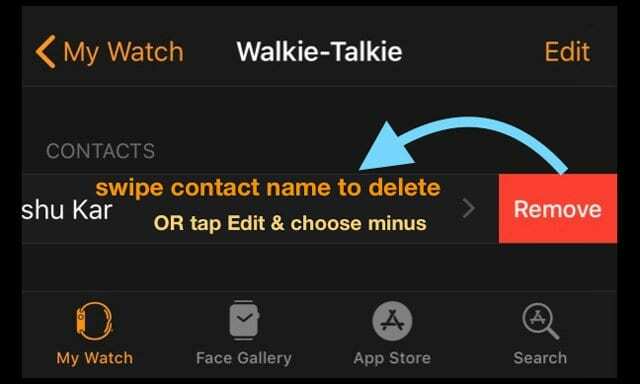
- Također možete ukloniti kontakte putem aplikacije za sat
- Otvorite aplikaciju Walkie-Talkie
- Prijeđite prstom ulijevo po kontaktu i dodirnite X

- Idite na svoj Apple Watch i dodirnite Walkie Talkie
- Ponovno pošaljite pozivnicu.
- Dodirnite znak plus, a zatim odaberite kontakt. Ponovite za svaki kontakt
- Pričekajte da prijatelj prihvati vašu pozivnicu – nakon što prihvatite, isprobajte!
- Imena zasivljena s tekstom "Pozvani" označavaju da vaši prijatelji još nisu prihvatili vaše pozive
Walkie Talkie aplikacija Zaglavili ste pri pozivanju? 
- Uključite i isključite Dostupno. Učinite to na oba Apple sata
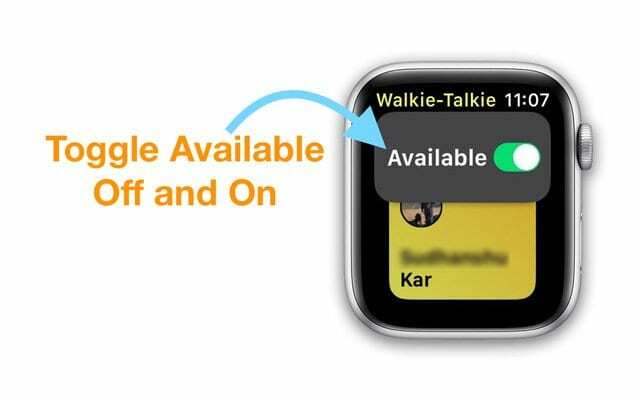
- Ponovno pokrenite oba Apple Watcha
- Zatvorite aplikaciju Walkie-Talkie na oba sata

- Pokušajte izbrisati sve svoje pozivnice.
- Otvorite Walkie Talkie, zatim prijeđite prstom ulijevo i dodirnite X. Ponovite za sve pozivnice. Također možete izbrisati kontakte putem aplikacije Watch na vašem iPhoneu (kao što je opisano u gornjem odjeljku)
- Ponovno pokrenite Apple Watch
- Pingirajte svoj upareni iPhone sa sata. Zamolite bilo koga s kim želite da koristite Walkie-Talkie da učini isto

- Pokušajte prvo uspostaviti FaceTime audio poziv sa sata na sat druge osobe. Ponovite za svaku osobu s kojom želite koristiti Walkie-Talkie

- Ako je uspješan, ponovno je pozvao te kontakte
- Zamolite Siri da FaceTime Audio nazove osobu s kojom pokušavate razgovarati.
- Ako nije omogućeno, Siri će vam pomoći da to postavite tako što će unijeti neke promjene u vaše postavke
- Nakon što završite FaceTime audio poziv na satu, pokušajte ponovno poslati pozivnice
Walkie-Talkie se pokušava povezati na Apple Watch? Ili Showing Not Could Connect?
Jedan od uobičajenih problema koji korisnici pronalaze kada pokrenu aplikaciju voki-toki je poruka Pokušaj povezivanja, povezivanje s... ili prazni krugovi koji pulsiraju odakle nikamo ne ide tamo. A Walkie-Talkie se nikada ne povezuje. 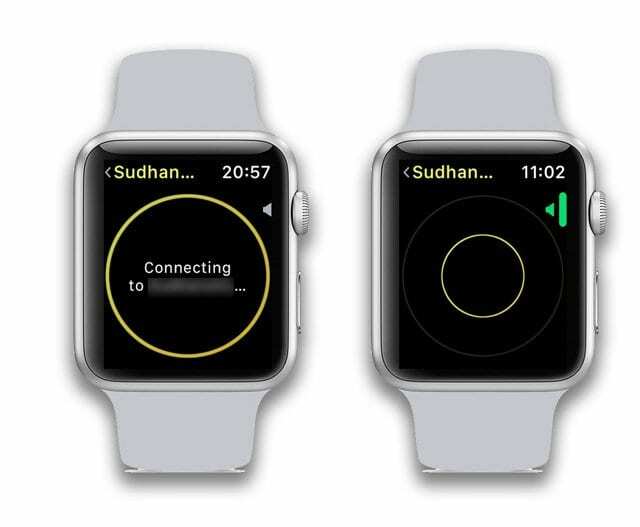
Ako se susrećete s ovim problemima na svom Apple Watchu dok pokušavate koristiti značajku voki-toki, vaš Najbolje je prvo provjeriti imate li jaku Wi-Fi ili mobilnu vezu na svom Apple Watchu. 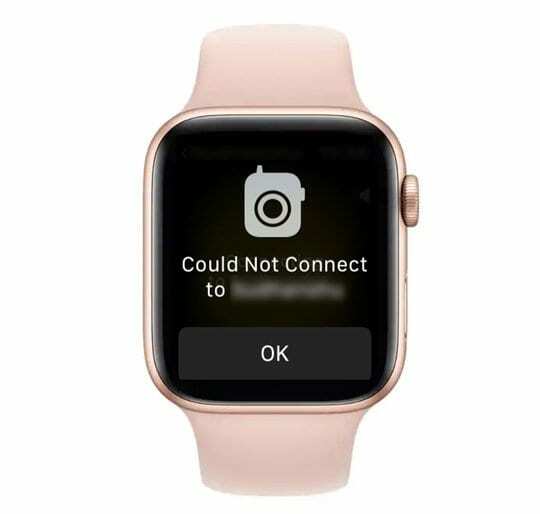
Wi-Fi veze na Apple Watchu zahtijevaju 802.11b/g/n 2,4 GHz. Ako se pokušavate spojiti na javnu Wi-Fi mrežu od 5 GHz, neće raditi.
Walkie-Talkie aplikacija ne prikazuje kontakte za pozivanje
To je bila borba prvih nekoliko sati nakon ažuriranja. Polje za kontakte bilo je sivo i nije pronađen nijedan kontakt koji bi bio pozvan putem aplikacije. Provjeravajući Apple Watch, kontakti su bili tamo.
Evo što je pomoglo riješiti problem.
Prvi korak je bio resetiranje mrežnih veza (Postavke > Općenito > Reset > Poništi mrežne veze) na iPhoneu nakon čega slijedi hard reset na Apple Watchu (pritisnite krunicu i bočni gumb istovremeno nekoliko sekundi dok se ne pojavi logotip jabuke).
Nakon što se Watch ponovno pokrenuo, provjerio je kontakte, a zatim pokušao pozvati kontakte i uspjelo je.
Provjerite status povezivanja na svom Apple Watchu
- Uklonite svoje kontakte i pokušajte ponovno poslati pozivnice.
- Pogledajte gore navedene korake u odjeljku “Walkie-Talkie pozivnice se ne šalju ili se ne primaju?"
- Prijeđite prstom prema gore na Apple Watchu i provjerite da ne vidite status isključene veze

- Provjerite je li vaš Walkie-Talkie status Dostupan – i uključite ga.
- Otvorite Walkie-Talkie
- Prijeđite prstom od vrha do dna ili se pomičite prema gore digitalnom krunom da biste prikazali trenutni status
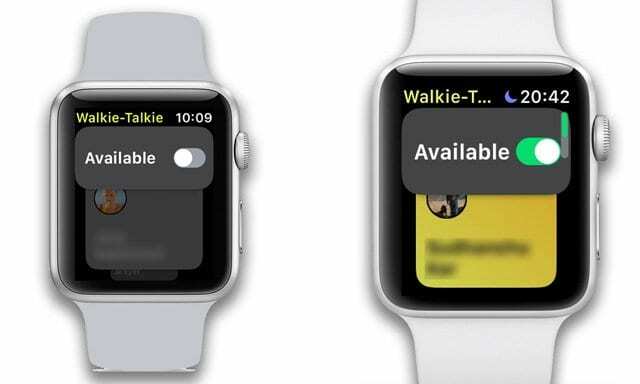
- Uključite Dostupno ako je isključeno.
- Kada vas netko pokuša dobiti dok ste nedostupni, pojavljuje se obavijest s pitanjem želite li razgovarati.
- Ako je tihi način rada uključen, i dalje ćete čuti zvonjave i glas svog prijatelja.
- Kada su omogućeni Theatre Mode ili Ne Disturb, Walkie-Talkie postaje nedostupan
- Ako koristite mobilnu mrežu na Apple Watch Series 3 ili WiFi (za sve serije) za svoju značajku walkie-talkie, provjerite je li jačina signala izvrsna.
- Provjerite to u kontrolnom centru na vašem Apple Watchu

- Provjerite to u kontrolnom centru na vašem Apple Watchu
- Ako se wi-fi veza vašeg Apple Watcha prvenstveno pokreće putem vašeg uparenog iPhonea, pokušajte resetirati mrežne veze na vaš iPhone, a zatim ponovno pokrenite Apple Watch da vidite je li veza bolja i podržava li Walkie-Talkie način rada.
- Ići Postavke > Općenito > Reset > Poništi mrežne postavke

- Ići Postavke > Općenito > Reset > Poništi mrežne postavke
- Na novijem Apple Watchu s GPS + Cellular, prijeđite prstom prema gore da biste otvorili kontrolni centar i dodirnite ikonu Wi-Fi.
- Postat će bijelo što pokazuje da je prekinuto
- Sada ponovno pokrenite Apple Watch i pokušajte ga povezati s Wi-Fi mrežom i provjerite hoće li vam to pomoći

- Pokušajte isključiti mobitel na OFF, a zatim UKLJUČITI nekoliko puta da vidite hoće li se jačina signala poboljšati i da li se poruka voki-tokija "pokušava povezati" ugasiti
- Uključite način rada u zrakoplovu (na satu ili telefonu)
- Pričekajte 20-30 sekundi
- Dodirnite Način rada u zrakoplovu isključen

Koliki je domet aplikacije Walkie-Talkie na Apple Watchu?
Također imajte na umu da je domet aplikacije Walkie-Talkie oko 35 stopa bez WiFi ili mobilne mreže za primjenjive satove serije 3+ (koristeći samo Bluetooth).
Ako imate mobilni sat, nema ograničenja dometa za ovu značajku.
Problemi sa zvukom u aplikaciji Walkie-Talkie Apple Watch
Da biste provjerili postavke povezane sa zvukom na svojim uređajima, počnite dodirivanjem aplikacije Watch na svom iPhoneu.
- Dodirnite Moj sat i odaberite sat koji koristite
- Odaberite Općenito
- Dodirnite Pristupačnost i pomaknite se prema dolje kako biste locirali "Tap to Talk" pod Walkie-Talkie
- Provjerite je li to omogućeno. Kada je omogućeno, to vam omogućuje da upotrijebite jedan dodir za početak razgovora i zahtijeva još jedan dodir za pauziranje razgovora
- Uključite ovu postavku Tap to Talk nekoliko puta
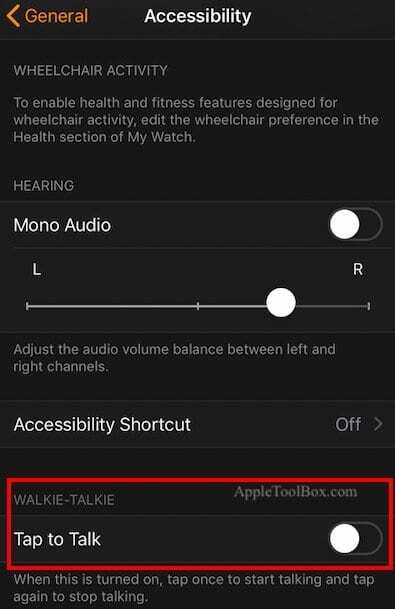
Provjerite postavke Ne ometaj
Jedna od novih značajki na watchOS 5 je "Vježbaj Ne ometaj' način rada. Ako ste u načinu vježbanja i imate ovu postavku omogućenu, nećete se moći povezati s prijateljima ili obitelji na Apple Watchu.
Dodirnite Moj sat > Općenito > Ne uznemiravaj da pregledate ovu postavku.
Nedostaju imena kontakata na Apple Watchu
Ako imate problema s prikazom imena svojih kontakata na Apple Watchu, možda postoji problem sa sinkronizacijom podataka. Molimo provjerite ovaj povezani članak kako biste bili sigurni da ste tražili uobičajene probleme.
Prekidanje uparivanja Apple Watcha i njegovo ponovno postavljanje
Ako ste provjerili sve gore navedene savjete i još uvijek imate problema, možete pokušati raskinuti uparivanje Apple Watcha s iPhoneom i ponovno ga upariti. Ponekad se većina problema na Apple Watchu može riješiti jednostavnim korakom poništavanja i ponovnog uparivanja.
POVEZANO:
- Kako resetirati svoj Apple Watch
Ne možete ili ne želite kontinuirano pritiskati tipku za razgovor?
Kako bi pomogao ljudima koji imaju poteškoća s pritiskom i držanjem gumba za razgovor, Apple je dodao metodu koja koristi samo jedan dodir, bez zadržavanja, za razgovor s aplikacijom Walkie-Talkie.
Dodirnite jednom za razgovor, dodirnite ponovno za završetak Walkie-Talkie razgovora
- Otvori Aplikacija Apple Watch > Moj sat
- Ići Općenito > Pristupačnost
- Uključi Dodirnite za razgovor
- Sada samo jednom dodirnite za razgovor, a zatim dodirnite ponovno kada završite s razgovorom

- Sada samo jednom dodirnite za razgovor, a zatim dodirnite ponovno kada završite s razgovorom
Morate resetirati lozinku za Apple Watch
Ako vaša šifra za Apple Watch ne radi ili ako ste zaboravili šifru, pogledajte ovaj članak kako to učiniti resetirajte svoju lozinku za Apple Watch. 
Ukratko, za resetiranje šifre
- Spojite svoj sat na kabel za punjenje uz priključeno napajanje
- Pritisnite i držite bočnu tipku dok ne vidite klizač za isključivanje
- Čvrsto pritisnite na Power Off.
- Nemojte ga kliziti – čvrsto ga pritisnite
- Dodirnite Izbriši sav sadržaj i postavke
- Uparite sat pomoću aplikacije Watch, odabirom Restore from Backup
Zašto ikona Walkie Talkie treperi na mom brojčaniku?
Vidite li povremeno malu žutu ikonu na gornjoj sredini zaslona vašeg sata?
Ovo je ikona aktivnog statusa vašeg Walkie-Talkie-a. 
Za početak Walkie-Talkie sesije, samo dodirnite tu malu ikonu i počnite razgovarati s prijateljima ili obitelji. Ako zaključate svoj Apple Watch lozinkom, prvo je unesite da biste nastavili.
Novo u watchOS 5, vaš Apple Watch prikazuje aktivne aplikacije, kao što su Walkie-Talkie, Workout ili Phone na vrhu brojčanik vašeg sata – baš kao u prethodnim verzijama watchOS-a za stvari kao što su vodena brava, Ne ometaj ili Punjenje.
Nema vremena? Pogledajte naš video o tome kako natjerati Walkie-Talkie da radi na vašem Apple Watchu već danas!
U zatvaranju
Posljednje, ali ne i najmanje važno, s novim značajkama koje su objavljene, često postoje problemi zbog kojih aplikacija ponekad ne funkcionira ispravno. Obično Apple slijedi naknadno ažuriranje koje rješava probleme.
Pripazite na nova ažuriranja watchOS-a i svakako ga ažurirajte na najnoviju verziju, a zatim provjerite radi li značajka voki-toki dobro na vašem Apple Watchu.
Savjeti za čitatelje 
- Prvo provjerite jeste li povezali svoj Apple ID s aplikacijom FaceTime na svom iPhoneu ili iPadu – otvorite Postavke> FaceTime i prijavite se s Apple ID-om. Trebali biste vidjeti poruku da je vaš Apple ID povezan s vašim Apple Watchom. Ako i dalje imate problema, izbrišite kontakt s kojim želite koristiti voki-toki i ponovno unesite njegove podatke. Zatim pokušajte pozvati taj isti kontakt u Walkie Talkie.
- Ako netko drugi naiđe na ovaj problem, pokušajte resetirati AppleWatch i postaviti ga kao novog. Na Apple Watchu idite na Postavke > Općenito > Reset > Obriši sav sadržaj i postavke
- Riješio sam to tako što sam izbrisao sve pozivnice, zatvorio aplikaciju Walkie Talkie na satu, zatim se odjavio i zatim ponovno u FaceTime na svom telefonu. Zatim ponovno pokrenite Walkie-Talkie aplikaciju na satu, pošaljite pozivnice i provjerite radi li. Za mene!
- Dodirnite i držite vrh lica Apple Watcha i prijeđite prstom prema dolje da biste otvorili Centar za obavijesti.
- Potražite BILO KOJU obavijest od Walkie-Talkie-a i dodirnite je
- Dodirnite Uvijek dopusti
- Ako ne možete pronaći nijednu obavijest o voki-toki, provjerite je li Ne ometaj isključen, a zatim zamolite nekoga da vam pošalje pozivnicu za Walkie-Talkie